- Βίντεο
- Blu-ray / DVD
- Χρησιμότητα
-
Δωρεάν Εργαλεία
- δωρεάν online
- Free Online Remover Watermark
- κατάστημα
- Πόρος
1. Πολυγωνικό: Κάντε κλικ στο αριστερό κουμπί του ποντικιού για να προσδιορίσετε ένα σημείο κάθε φορά.
2. Λάσο: Πατήστε παρατεταμένα το αριστερό πλήκτρο του ποντικιού για να βάλετε την περιοχή του υδατογραφήματος.
3. Βούρτσα: Πατήστε παρατεταμένα το αριστερό κουμπί του ποντικιού για να επιλέξετε με ακρίβεια.
4. Γόμα: Διαγράψτε τα περιττά μέρη από την επιλεγμένη περιοχή.
5. κλικ το κουμπί Αφαίρεση για να αρχίσετε να δημιουργείτε το ανεπιθύμητο υδατογράφημα.
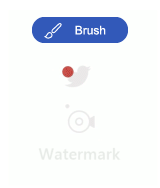
Αγορά
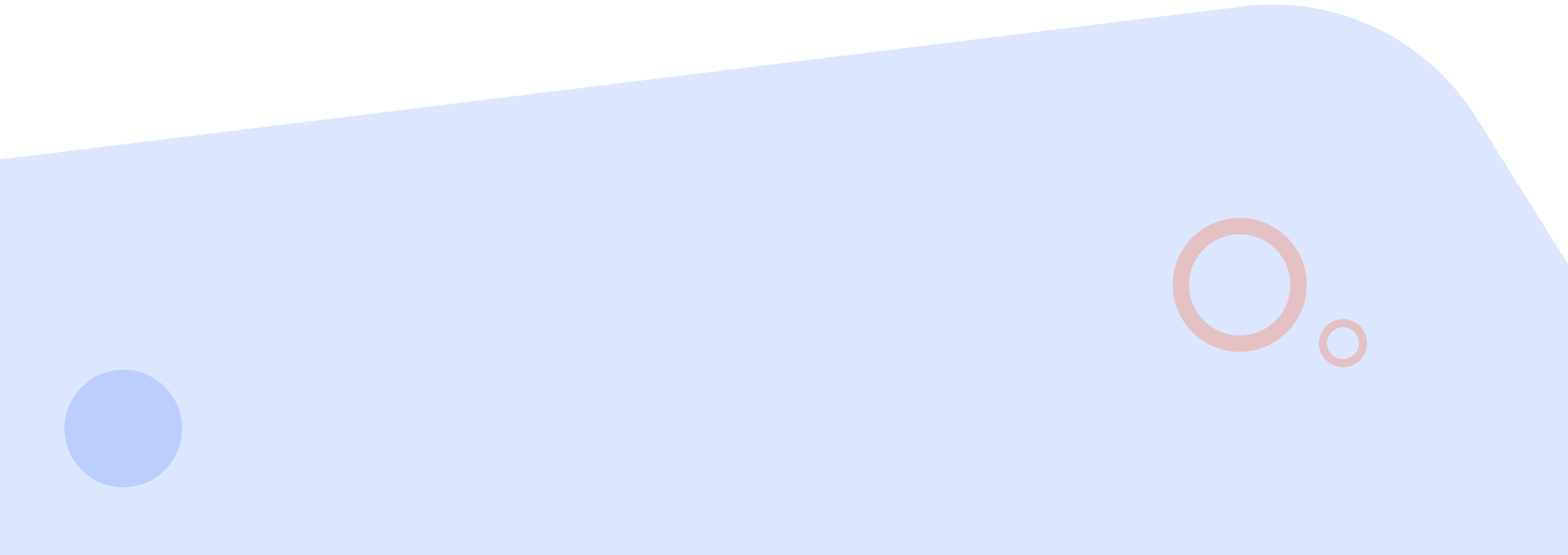

Ανέβασμα εικόνας
Κάντε κλικ στην επιλογή Επιλογή φωτογραφίας για να ανεβάσετε εικόνες.
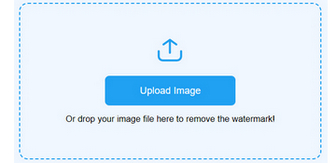


Επιλέξτε Περιοχή
Χρησιμοποιήστε εργαλεία για να επιλέξετε περιοχή υδατογραφήματος.
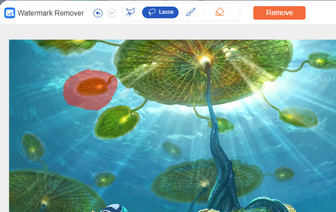


Αφαίρεση υδατογραφήματος
Κάντε κλικ στην επιλογή Κατάργηση και λήψη για να ολοκληρώσετε.
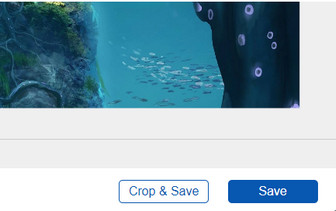
Το Tipard Watermark Remover σάς δίνει τη δυνατότητα να αφαιρέσετε γρήγορα κάθε είδους υδατογραφήματα από φωτογραφίες, συμπεριλαμβανομένης της αφαίρεσης υδατογραφημάτων κειμένου, της διαγραφής υδατογραφημάτων εικόνας, της διαγραφής λογότυπου κ.λπ.
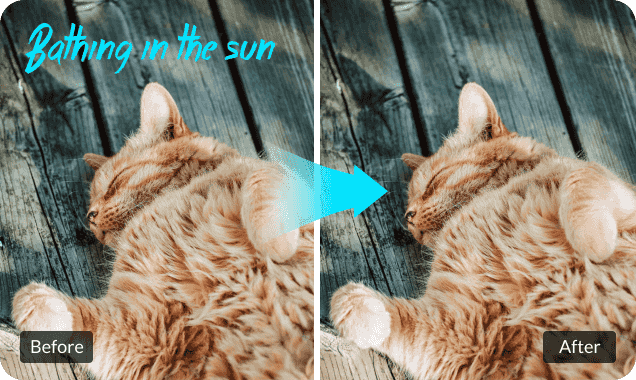
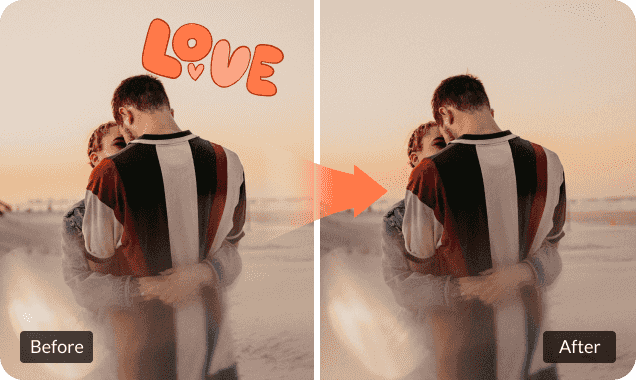
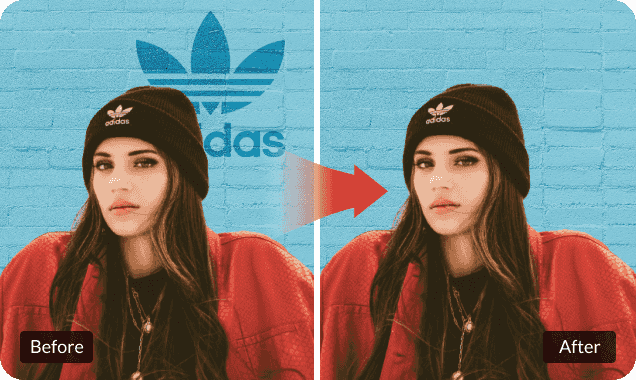
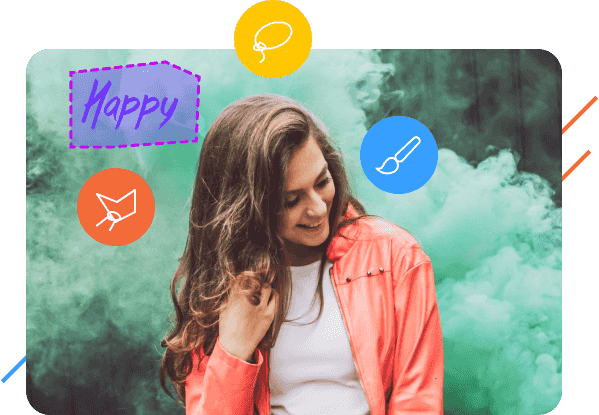
Όταν χρησιμοποιείτε άλλα εργαλεία για να αφαιρέσετε υδατογραφήματα από εικόνες, πρέπει να έχετε πρόβλημα να επιλέξετε την ακριβή περιοχή υδατογραφήματος που θέλετε να αφαιρέσετε. Αλλά αν χρησιμοποιείτε το Tipard Watermark Remove, δεν θα έχετε τέτοιου είδους προβλήματα. Επειδή αυτό το εργαλείο αφαίρεσης υδατογραφήματος παρέχει τρεις τρόπους επιλογής της περιοχής υδατογραφήματος. Μπορείτε να χρησιμοποιήσετε το Polygonal όταν το υδατογράφημα είναι ακανόνιστο. Μπορείτε να χρησιμοποιήσετε το Lasso όταν πρέπει να μειώσετε την περιοχή όσο το δυνατόν περισσότερο. Μπορείτε να χρησιμοποιήσετε το Brush για να επιλέξετε την περιοχή με ακρίβεια.
Λόγω της υψηλής συμβατότητάς του, όταν χρησιμοποιείτε το Tipard Watermark Remover, δεν χρειάζεται να ανησυχείτε για τη μορφή της φωτογραφίας σας. Μπορείτε να χρησιμοποιήσετε αυτό το διαδικτυακό εργαλείο για να αφαιρέσετε υδατογραφήματα από εικόνες JPG/JPEG/PNG. Επιπλέον, μπορείτε επίσης να χρησιμοποιήσετε το Tipard Watermark Remover για να αφαιρέσετε υδατογραφήματα εικόνας χωρίς τον περιορισμό του τύπου εικόνας. Μπορείτε να διαγράψετε εύκολα υδατογραφήματα από φωτογραφίες που αποθηκεύσατε από άλλους, φωτογραφίες προϊόντων, φωτογραφίες που τραβήξατε από κάμερες ομορφιάς κ.λπ.
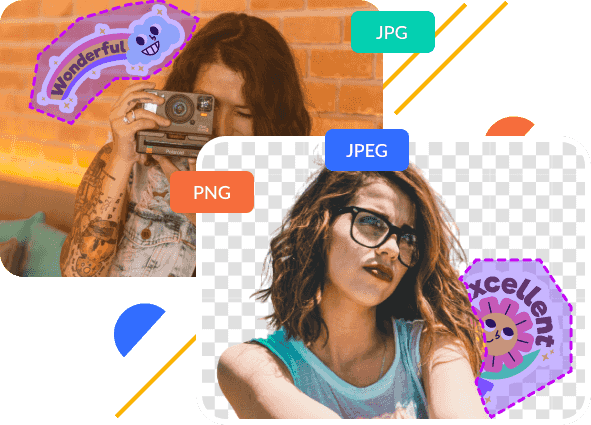

Περικοπή εικόνων
Σας δίνει τη δυνατότητα να περικόψετε εικόνες ελεύθερα μετά την αφαίρεση των υδατογραφημάτων.

Διαγραφή επιλεγμένης περιοχής
Εάν επιλέξετε λάθος ή επιπλέον περιοχή υδατογραφήματος, μπορείτε να τη διαγράψετε.

Εύχρηστο
Είναι εύκολο στη χρήση λόγω της απλής διεπαφής και του σαφούς οδηγού του.

Χωρίς Σύνδεση
Δεν χρειάζεται να συνδεθείτε στο Watermark Remover για να χρησιμοποιήσετε όλες τις δυνατότητες του.

Χωρίς απώλεια ποιότητας
Μετά την αφαίρεση των υδατογραφημάτων, μπορείτε να λάβετε εικόνες χωρίς απώλεια ποιότητας.

Χωρίς όριο προγράμματος περιήγησης
Μπορείτε να χρησιμοποιήσετε το Watermark Remover σε Chrome, Microsoft Edge, Safari κ.λπ.
Tracy
Μου αρέσει πολύ αυτό το εργαλείο! Μερικές φορές παίρνω φωτογραφίες από άλλους με υδατογραφήματα. Με αυτό το εργαλείο, μπορώ να αφαιρέσω γρήγορα υδατογραφήματα από φωτογραφίες.
Emily
Χάρη στο Tipard Watermark Remover, έχω σβήσει πολλά υδατογραφήματα από εικόνες, που κάνουν τη ζωή μου πιο βολική.
γρύλος
Ως αρχάριος στην επεξεργασία εικόνων, χρησιμοποιώ το Tipard Watermark Remover για να διαγράψω υδατογραφήματα από φωτογραφίες χωρίς κανένα πρόβλημα.
Είναι το Tipard Watermark Remover 100% δωρεάν;
Είναι ασφαλές να αφαιρέσετε υδατογραφήματα χρησιμοποιώντας το Tipard Watermark Remover;
Ναι, είναι ασφαλές να χρησιμοποιήσετε το Tipard Watermark Remover. Καθώς τελειώνετε την αφαίρεση των υδατογραφημάτων, αυτό το εργαλείο υπόσχεται να διαγράψει τα δεδομένα σας σε 24 ώρες.
Πώς μπορώ να αφαιρέσω το υδατογράφημα από μια εικόνα δωρεάν;
Καθώς το Tipard Watermark Remover είναι ένα δωρεάν εργαλείο αφαίρεσης υδατογραφήματος, μπορείτε να το χρησιμοποιήσετε για να αφαιρέσετε το υδατογράφημα από μια εικόνα χωρίς να ξοδέψετε χρήματα.
Πώς αφαιρείτε ένα υδατογράφημα χωρίς να το θολώνετε;
Μπορείτε να χρησιμοποιήσετε το Tipard Watermark Remover για να διαγράψετε ένα υδατογράφημα χωρίς να το θολώσετε. Εδώ είναι τα βήματα:
1.Προσθέστε τις εικόνες σας κάνοντας κλικ στο κουμπί Επιλογή φωτογραφίας.
2.Επιλέξτε την περιοχή υδατογραφήματος.
3. Κάντε κλικ στο κουμπί Αφαίρεση για να ολοκληρώσετε την αφαίρεση.
